페이지 목록:
Intel 데이터 마이그레이션 소프트웨어(IDMS)는 하나의 Intel 하드 드라이브에서 다른 Intel 하드 드라이브로 데이터를 전송하는 데 도움을 주는 유틸리티입니다. 소프트웨어는 개인 파일, 운영 체제, 프로그램 및 기타 콘텐츠를 복사할 수도 있습니다. 그러나 때로는 Intel 데이터 마이그레이션 소프트웨어가 작동하지 않는 오류가 발생할 수 있습니다. EaseUS 의 이 기사에서는 오류 수정 방법을 설명하고 EaseUS Disk Copy라는 더 나은 복제 도구를 제공합니다.
인텔 데이터 마이그레이션 소프트웨어가 복제되지 않는 이유
인텔 데이터 마이그레이션 소프트웨어는 인텔에서 개발한 데이터 전송 도구입니다. IDMS를 사용하면 하드 드라이브를 복제하거나 일반 하드 드라이브 HDD의 기본 운영 체제 응용 프로그램과 모든 시스템 파일을 솔리드 스테이트 드라이브 SSD로 복사/복제할 수 있습니다. SSD는 더 높은 데이터 보호 및 처리 속도를 제공합니다. 파일 전송 후 기존 드라이브의 데이터를 삭제할 수 있습니다.
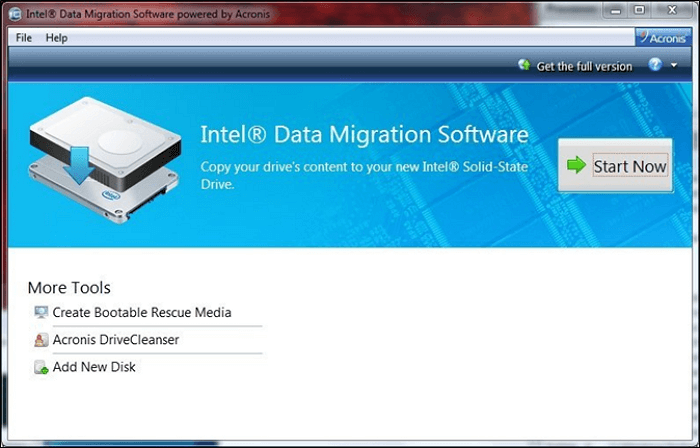
IDMS는 Intel 솔리드 스테이트 드라이브에서만 작동할 수 있습니다. 다른 브랜드의 SSD와는 호환되지 않습니다. 때때로 사용자는 파일 전송 중에 많은 문제에 대처해야 합니다. 여기에는 다음이 포함됩니다. Intel 마이그레이션 소프트웨어가 복제되지 않음, IDMS가 SSD를 감지하지 못함, IDMS 재부팅 후 검은색 화면, 작업 실패 등. 이러한 모든 문제로 인해 파일 전송 작업이 중단됩니다.
자세히 살펴보면 IDMS가 복제되지 않는 3가지 주요 원인을 찾을 수 있습니다.
- 부적절한 파일 시스템: 새 SSD 시스템의 파티션에 손상되거나 악성 파일이 있으면 복제 프로세스가 차단됩니다.
- 하드웨어 문제: SATA 커넥터, USB 케이블 또는 삽입 포트 문제입니다.
- 소프트웨어 호환성: 데이터 마이그레이션 도구가 운영 체제와 호환되지 않으면 모든 복제/마이그레이션 절차가 중단됩니다.
인텔 데이터 마이그레이션 소프트웨어가 복제되지 않는 문제를 해결하는 방법
지금까지 데이터 복제/마이그레이션에 어려움을 겪는 IDMS의 문제점을 설명했습니다. 해결책을 향해 나아가겠습니다. 이 두 가지 방법으로 이 문제를 해결할 수 있습니다.
방법 1. 내부 SSD 파일의 오류 확인
IDMS를 통한 복제 작업이 실패하는 가장 일반적인 이유는 Intel SSD의 파일 오류입니다. 이는 Intel SSD의 파일이 잘못 구성되었거나 손상되었거나 오래되었음을 의미합니다. 어떤 경우든 소스 드라이브에서 대상 디스크로의 파일 전송이 중지됩니다. 이 오류는 SSD의 모든 파티션에서 발생할 수 있습니다. 이 문제는 주로 Windows 7/8/10 운영 체제에서 발생합니다.
이 문제를 해결하려면 다음 단계를 따르세요.
1단계: Windows + E를 눌러 파일 탐색기에 액세스합니다.
2단계: Intel SSD 드라이브를 찾으세요. 마우스 오른쪽 버튼을 클릭하고 속성 > 도구를 선택합니다.
3단계: 오류 검사 섹션 이 표시됩니다. 확인 옵션을 클릭하세요.
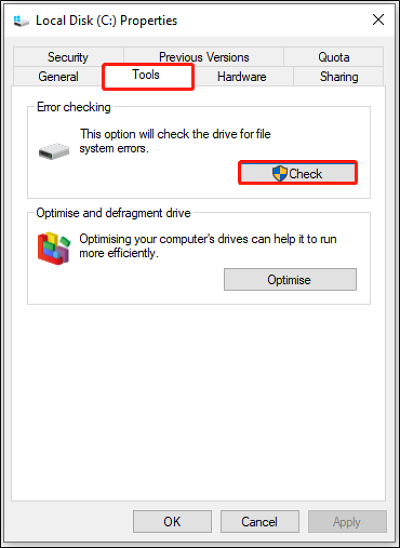
4단계: 시스템은 모든 파일 오류를 감지하고 필요한 조치를 취합니다.
5단계: 완료 후 소프트웨어를 다시 시도하여 문제가 해결되었는지 확인하십시오.
방법 2. 연결 확인
이는 하드웨어 문제입니다. IDMS 소프트웨어가 SSD를 감지하지 못하는 경우 SSD가 올바르게 연결되지 않은 것입니다. 데이터 마이그레이션 도구가 복제할 대상 파일을 찾을 수 없습니다. 따라서 IDMS 복제 문제를 해결하려면 항상 연결을 확인하십시오. 방법은 다음과 같습니다.
데스크탑의 경우: Intel SSD가 마더보드의 SATA 연결에 연결되어 있는지 확인하십시오.

노트북의 경우: SSD와 노트북을 연결하는 SATA-TO-USB 케이블의 상태를 확인하세요.
이러한 구성이 올바르면 하드웨어 문제가 없습니다.
최고의 인텔 데이터 마이그레이션 소프트웨어 대안 무료 다운로드
인텔 데이터 마이그레이션 소프트웨어에서 여전히 동일한 오류가 표시되면 대체 옵션을 찾아야 합니다. 오류 없이 매우 빠른 디스크, 시스템 및 파티션 복제를 제공하는 EaseUS Disk Copy를 사용하는 것이 좋습니다. 이 디스크 복제 소프트웨어는 데이터 손실 없이 안전하고 효율적인 복제 프로세스를 제공합니다
EaseUS 디스크 복사 는 Windows 7/8/10/11 운영 체제와 호환됩니다. 시스템, 디스크 및 파티션을 복제하고 한 SSD에서 다른 SSD로 운영 체제를 쉽고 빠르게 전송할 수 있습니다. 또한 백업 및 복구를 위해 하드 드라이브를 복제하고, 부팅 가능한 디스크를 만들고, Windows를 다시 설치하지 않고도 HDD를 SSD로 업그레이드 할 수 있습니다. FAT12, FAT16, FAT32 및 NTFS 파일을 지원합니다. 그것은 당신을 도울 수 있습니다
- 기존 하드 드라이브에서 새 SSD로 업그레이드
- 불량 섹터가 있는 하드 드라이브 복제
- 고장난 하드 드라이브 교체
- 다양한 크기의 하드 드라이브 복제
- 새 컴퓨터에 HDD 복제
- 한 SD 카드에서 다른 SD 카드로 데이터 전송
- 즉시 복원을 위한 전체 백업 생성
EaseUS Disk Copy는 현재 160개 이상의 국가에서 150만 명 이상의 사용자를 보유하고 있습니다. 다양한 복제 작업을 완료하는 데 도움이 될 수 있습니다. 모든 복제 디스크, OS 및 파일 전송 작업을 성공적으로 완료하려면 지금 EaseUS 디스크 복사본을 다운로드하세요.
사전 공지:
- "섹터별 복사"에서는 대상 디스크의 크기가 최소한 원본 디스크의 크기와 같거나 커야 함을 요청합니다. 더 큰 하드 디스크를 더 작은 하드 디스크로 복제하려면 이 기능을 선택하지 않은 상태로 두십시오.
- 대상 디스크의 모든 데이터가 완전히 삭제되므로 주의하시기 바랍니다.
1 단계: PC에서 EaseUS Disk Copy를 다운로드하고 설치한 후 실행합니다.
"디스크 모드"를 클릭하고 복사 또는 복제할 원본 하드 드라이브를 선택한 후 "다음"을 클릭하여 진행합니다.

2 단계: 대상 디스크를 선택합니다.
참고로, 원본 하드 디스크를 복사하거나 복제하기 위해서는 대상 디스크가 원본 디스크와 크기가 같거나 더 커야 합니다.

3 단계: 디스크 레이아웃을 확인하고 필요에 따라 편집합니다.
'고급 모드 켜기' 옵션을 선택하시면 대상 디스크 레이아웃이 자동으로 설정됩니다.

4 단계: 프로그램이 대상 디스크의 데이터를 지우겠다는 메시지를 확인한 후 "실행"을 클릭합니다.

5 단계: "진행"을 클릭하여 하드 드라이브 복제 프로세스를 시작합니다.

마무리
이것이 Intel 데이터 마이그레이션 소프트웨어가 작동하지 않는 오류를 수정하는 방법에 관한 것입니다. 인텔 데이터 마이그레이션 소프트웨어(IDMS)는 드라이브 콘텐츠를 인텔 SDD에 복사합니다. 콘텐츠에는 Windows OS, 애플리케이션, 개인 파일이 포함될 수 있습니다. 그러나 IDMS가 드라이브를 마이그레이션/복제하지 못하는 경우도 있습니다. 이 문서에서는 이 문제를 해결하기 위해 파일 오류 확인과 연결 확인이라는 두 가지 방법을 제시합니다.
문제가 지속되면 디스크 복제를 위해 EaseUS Disk Copy를 사용해야 합니다. 오류 없이 빠르고 효율적인 복제를 제공할 수 있습니다. 지금 EaseUS 디스크 복사본을 다운로드하고 중요한 파일 전송을 시작하세요.
인텔 데이터 마이그레이션 소프트웨어가 작동하지 않는 경우에 대한 FAQ
다음은 작동하지 않는 인텔 데이터 마이그레이션 소프트웨어에 관해 가장 자주 묻는 웹 질문입니다.
1. 인텔 SSD에는 복제 소프트웨어가 함께 제공됩니까?
인텔 SSD에 복제 소프트웨어가 있습니까 ? 예, Intel SSD에는 Intel 데이터 마이그레이션 소프트웨어가 내장되어 있습니다. 이 소프트웨어는 두 디스크 간의 데이터 전송을 용이하게 합니다. Intel SSD 530 시리즈, DC S3500 시리즈, Pro 5400s 시리즈 및 Intel SSD 750 시리즈에 있습니다.
2. 인텔 데이터 마이그레이션 소프트웨어가 다른 SSD와 작동합니까 ?
IDMS는 Intel에서 구축했기 때문에 다른 SSD에서는 작동하지 않습니다. 다른 브랜드 SSD로 데이터를 전송하려면 EaseUS Disk Copy와 같은 독립 디스크 복제 소프트웨어를 사용해야 합니다.
3. 인텔 SSD를 복제하는 방법은 무엇입니까?
Intel SSD를 닫으려면 EaseUS Disk Copy를 사용해야 합니다. 이 소프트웨어를 사용하여 인텔 SSD를 복제하려면 다음의 간단한 단계를 따르십시오.
- 1단계: EaseUS 디스크 복사 소프트웨어를 엽니다.
- 2단계: 복사하려는 디스크/파티션을 선택합니다.
- 3단계: Intel SSD를 삽입합니다. 그리고 대상 디스크로 확인합니다.
- 4단계: 클릭하여 복제를 시작합니다 . SSD를 최적화 하고 디스크 레이아웃을 마무리합니다.
- 5단계: 프로세스가 끝날 때까지 기다립니다. 복제가 완료되었습니다.
4. OS를 HDD에서 SSD로 마이그레이션하는 것이 좋은가요?
OS를 HDD에서 SSD로 마이그레이션하면 컴퓨터 실행 속도가 빨라집니다. 또한 향상된 데이터 보안 및 최적화를 제공합니다. 마이그레이션을 수행하면 Windows OS 재설치를 피할 수도 있습니다.
이 페이지가 도움이 되었나요?

EaseUS Disk Copy
EaseUS Disk Copy는 사용하기 매우 쉽고 잘 설계된 HDD/SSD 복제 및 마이그레이션 도구입니다. 또는, 기존 시스템 디스크를 새로운 디스크(또는 새로 설치된 SSD 드라이브)로 빠르고 쉽게 마이그레이션해주는 효율적인 도구입니다.
-
EaseUS Data Recovery Wizard는 강력한 시스템 복구 소프트웨어로, 실수로 삭제한 파일, 악성 소프트웨어로 인해 잃어버린 파일 또는 전체 하드 드라이브 파티션을 복구할 수 있도록 설계되었습니다.
더 보기 -
이전보다 데이터 복구가 어려워진 현재의 고급 디스크 기술 때문에 완벽하지는 않지만, 우리가 본 것 중에서 EaseUS Data Recovery Wizard는 최고입니다.
더 보기 -
EaseUS Data Recovery Wizard Pro는 시장에서 최고로 평가되는 데이터 복구 소프트웨어 프로그램 중 하나로 알려져 있습니다. 파티션 복구, 포맷된 드라이브 복원, 손상된 파일 수리 등과 같은 고급 기능을 제공하고 있습니다.
더 보기
관련 인기글
-
![author icon]() Yvette/Sep 03, 2025
Yvette/Sep 03, 2025 -
하드 드라이브/SSD 복제 문제를 해결하는 방법(6가지)
![author icon]() Lily/Sep 03, 2025
Lily/Sep 03, 2025 -
![author icon]() Yvette/Sep 03, 2025
Yvette/Sep 03, 2025 -
![author icon]() Yvette/Sep 03, 2025
Yvette/Sep 03, 2025




